Jak znaleźć lokalizację zrzutu ekranu Uplay — TechCult
Różne / / April 06, 2023
Robienie zrzutów ekranu podczas grania to coś, co robią wszyscy. Co zrobić, jeśli chcesz uchwycić chwilę ze swoich gier Ubisoft? Pewnie zastanawiasz się, jak to zrobić, jeśli nie jesteś graczem ani nie grasz w gry od czasu do czasu. Zapaleni gracze muszą znać procedurę robienia zrzutów ekranu w Ubisoft connect. Mamy Cię, jeśli nie jesteś jednym z tych zapalonych graczy Uplay. Ten artykuł będzie dla Ciebie idealnym przewodnikiem, ponieważ tutaj poprowadzimy Cię po lokalizacji zrzutu ekranu Uplay.

Spis treści
- Jak znaleźć lokalizację zrzutu ekranu Uplay
- Co to jest Uplay?
- Jak robić zrzuty ekranu w Ubisoft Connect?
- Gdzie jest lokalizacja zrzutu ekranu Uplay?
- Jak dostosować ustawienia zrzutów ekranu w Ubisoft Connect?
- Jak wyłączyć powiadomienie o zrzutach ekranu w Ubisoft Connect?
Jak znaleźć lokalizację zrzutu ekranu Uplay
Tutaj wyjaśniliśmy, gdzie szukać Ubisoft lokalizacja zrzutów ekranu w szczegółach.
Co to jest Uplay?
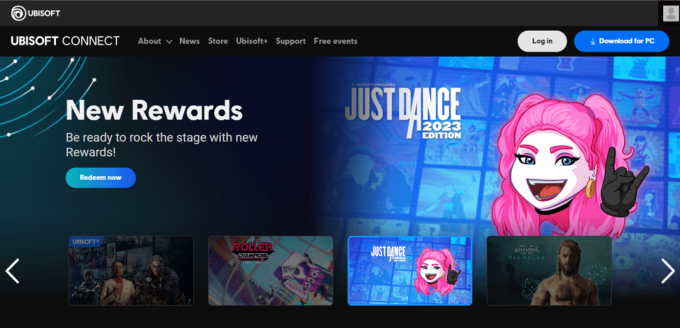
Uplay, obecnie znany jako Ubisoft Connect, to platforma umożliwiająca graczom granie i łączenie się. Jest bezpłatny, pod warunkiem posiadania konta Ubisoft. Daje to dostęp do Ubisoft connect na konsoli i usług przesyłania strumieniowego, takich jak seria Xbox, Playstation, Nintendo Switch itp., poprzez menu gry, pobierając je na komputer i urządzenie mobilne. Jest kompatybilny z systemami Android, iOS, macOS i Windows.
Jak robić zrzuty ekranu w Ubisoft Connect?
Robienie zrzutów ekranu podczas grania na urządzeniu mobilnym jest tak łatwe, jak robienie zrzutów ekranu na komputerze stacjonarnym nie jest łatwe. Może nie być nikogo, kto będzie miał cierpliwość, aby zrobić zrzuty ekranu za pomocą przycisku drukowania ekranu, a następnie użyć innych narzędzi do edycji, aby je zapisać. Tutaj, dzięki Ubisoft connect, możesz bardzo wygodnie robić zrzuty ekranu, naciskając jeden klawisz. The klawisz F12 jest domyślnym klawiszem, który umożliwia wykonanie zrzutu ekranu w dowolnym momencie podczas grania. To automatycznie zapisuje zrzuty ekranu na twoim pulpicie. O tym przeczytacie w dalszej części artykułu. Zobaczmy, gdzie znaleźć zrzuty ekranu Ubisoft.
Przeczytaj także: Jak naprawić problem z uruchomieniem Uplay?
Gdzie jest lokalizacja zrzutu ekranu Uplay?
Gdy skończysz ze zrzutami ekranu, naciskając klawisze F12, możesz znaleźć zrzuty ekranu zapisane w domyślnej lokalizacji. Wymieniliśmy kroki, aby znaleźć lokalizację zrzutu ekranu Uplay.
1. otwarty Ubisoft Connect na Twoim pulpicie.
2. Kliknij na trzy poziome linie w lewym górnym rogu ekranu.
3. Kliknij Ustawienia.
4. Kliknij Inny z opcji wymienionych po lewej stronie ekranu.

5. Pod Lokalizacja folderu zrzutów ekranu znajdziesz adres folderu, którego możesz użyć, aby przejść do lokalizacji.
6. Kliknij Otwórz folder, aby bezpośrednio otworzyć folder zrzutów ekranu.
W ten sposób możesz dotrzeć do lokalizacji folderu Uplay na pulpicie. Teraz przeczytasz o tym, jak możesz dostosować ustawienia zrzutów ekranu.
Jak dostosować ustawienia zrzutów ekranu w Ubisoft Connect?
Dostosowanie ustawień zrzutu ekranu umożliwia odpowiednią zmianę klucza zrzutu ekranu i lokalizacji. Zobaczmy teraz, jak możesz to zrobić, wykonując poniższe kroki.
1. otwarty Ubisoft Connect na Twoim pulpicie.
2. Kliknij na trzy poziome linie w lewym górnym rogu ekranu.
3. Kliknij na Opcja ustawień.
4. Kliknij na Inna opcja wymienione po lewej stronie ekranu.
5. W sekcji Inne kliknij Zmiana, aby zmienić lokalizację folderu zrzutów ekranu.
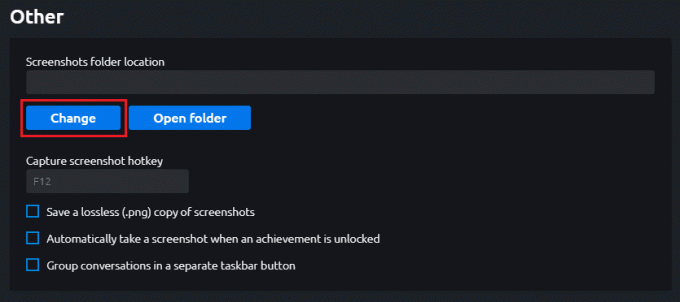
6. Pod tym znajdź Skrót klawiszowy przechwytywania zrzutu ekranu i dokonaj zmian zgodnie z wymaganiami.
To były kroki, których możesz użyć, aby dostosować ustawienia zrzutów ekranu w Ubisoft Connect.
Przeczytaj także: Napraw niedziałające Ubisoft Connect
Jak wyłączyć powiadomienie o zrzutach ekranu w Ubisoft Connect?
Teraz, gdy dowiedziałeś się, gdzie znaleźć zrzuty ekranu Ubisoft i dostosować ustawienia zrzutów ekranu, dowiesz się teraz, jak wyłączyć powiadomienia o zrzutach ekranu. Powiadomienia mogą być irytujące za każdym razem, gdy robisz zrzut ekranu. Dlatego lepiej wyłączyć te powiadomienia. Kroki, aby to zrobić, zostały wymienione poniżej:
1. otwarty Ubisoft Connect na Twoim pulpicie.
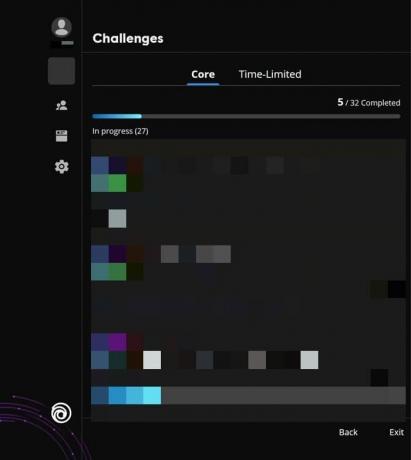
2. Kliknij a gra.
3. wciśnij Shift + F2Klucze razem do menu.
4. Kliknij na Opcja ustawień po lewej stronie ekranu.
5. W sekcji Powiadomienia wyłącz powiadomienia, klikając na Włącz powiadomienia w grze.
To były kroki, aby wyłączyć powiadomienie o zrzucie ekranu w Ubisoft Connect.
Zalecana:
- Jak naprawić migające niebieskie światło PS5
- Czym są pasy PCIe i dlaczego mają znaczenie?
- Jak korzystać z inteligentnego rzucania League of Legends
- Jak odłączyć konto Bethesda
Ten artykuł dotyczył zrzutów ekranu w Ubisoft Connect. Mamy nadzieję, że nasz dokument bardzo dobrze poprowadził Cię w nauce Lokalizacja zrzutu ekranu Uplay. Ten artykuł będzie pomocny w taki czy inny sposób. Daj nam znać o swoim ulubionym narzędziu, a także zostaw swoje pytania lub sugestie, jeśli takie istnieją, w sekcji komentarzy poniżej.
Elon jest pisarzem technicznym w TechCult. Od około 6 lat pisze poradniki i porusza wiele tematów. Uwielbia omawiać tematy związane z systemem Windows, Androidem oraz najnowszymi sztuczkami i wskazówkami.



